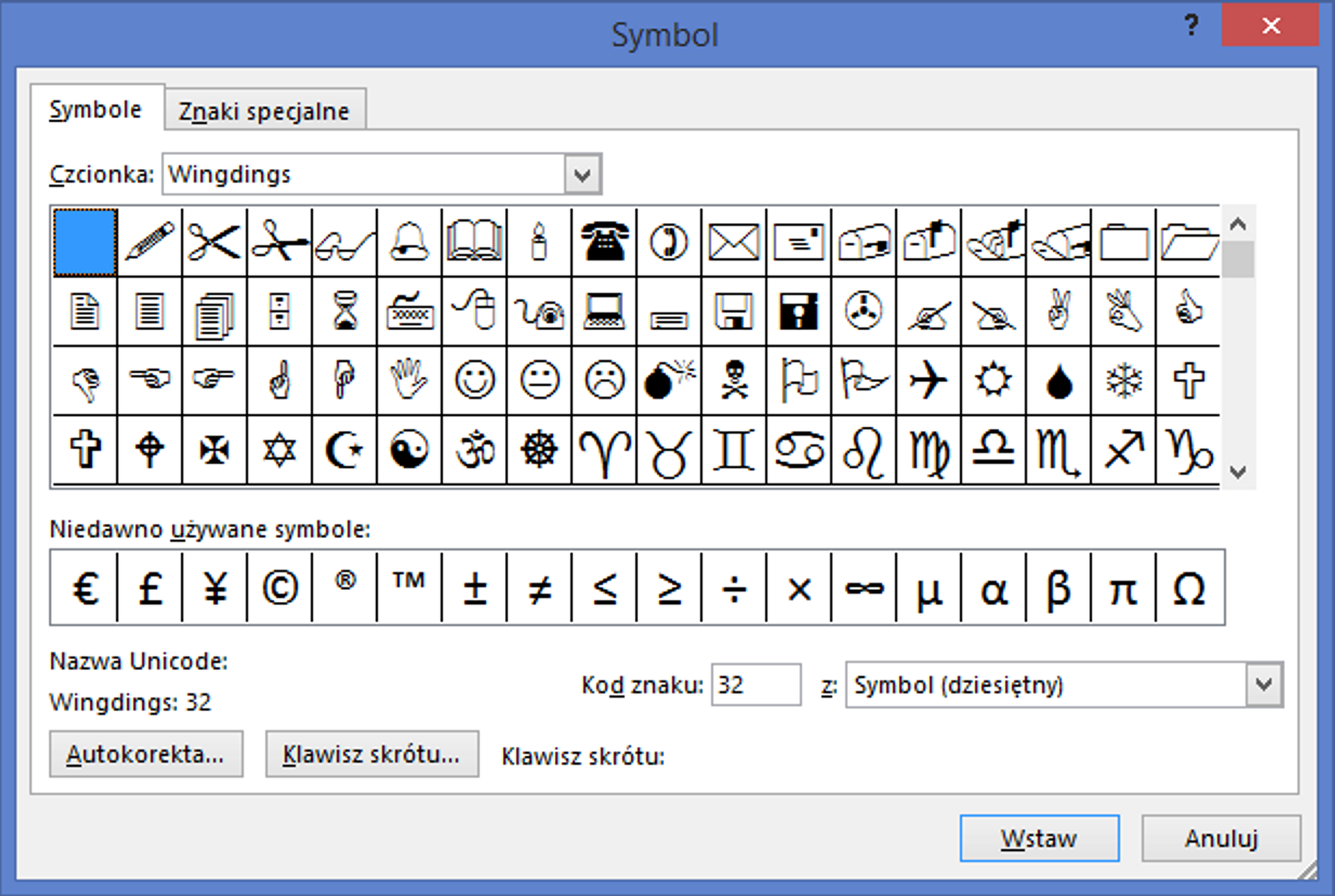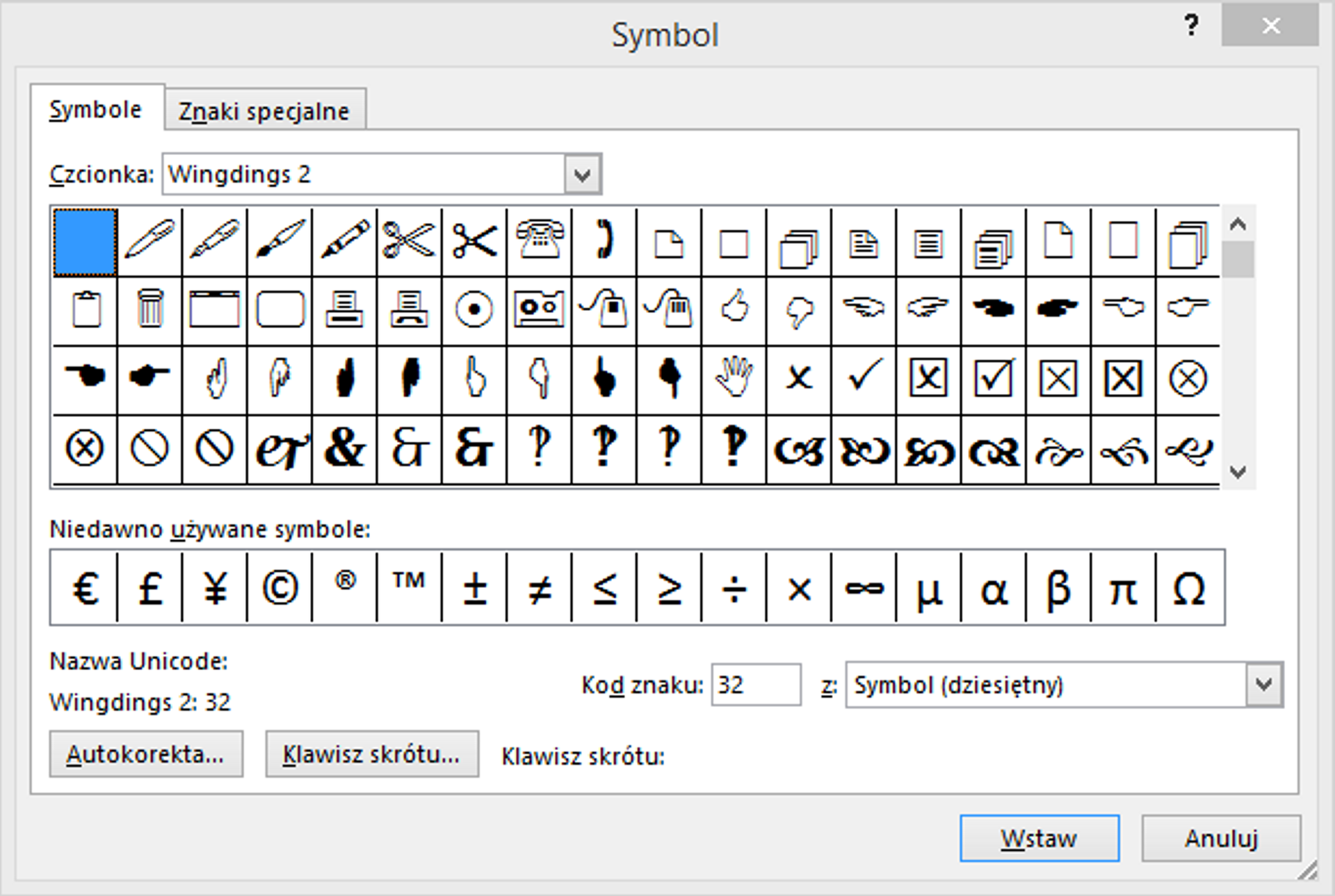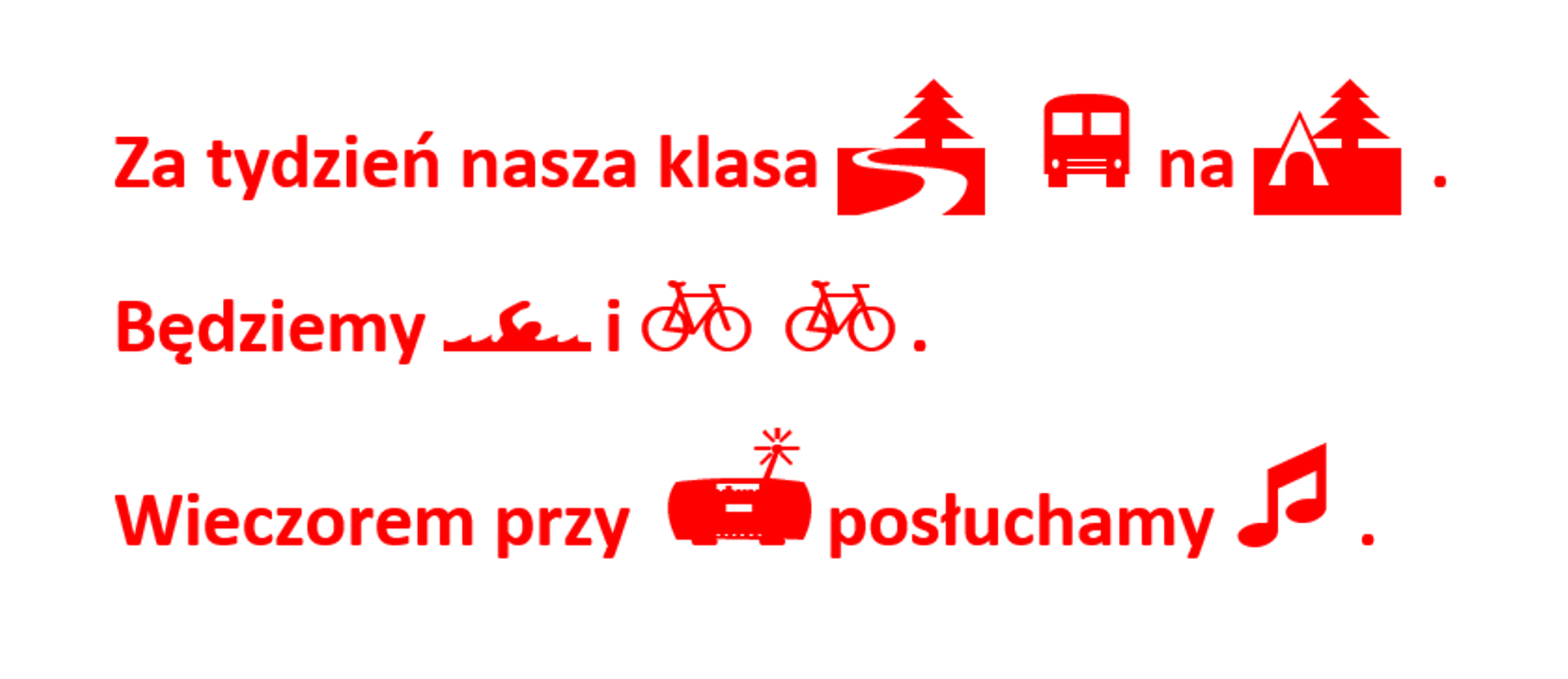Wstawianie symboli do tekstu
Edytory tekstu posiadają wiele różnych krojów czcionek. Z klasy czwartej wiesz, że nie wszystkie czcionki mają pełen zestaw polskich znaków. Podczas pracy z tekstem zwracaj na to uwagę i wykorzystuj te kroje czcionek, które posiadają w swoim zestawie również litery: ą, ę, ć, ł, ó, ń, ś, ż, ź.
Tworząc dokumenty tekstowe, możesz wykorzystywać różne symbole. Te, które są często używane wpiszesz bezpośrednio z klawiatury, korzystając z klawisza Shift. Są one widoczne na klawiaturze.
Otwórz nowy dokument w edytorze tekstu i wpisz wszystkie symbole dostępne z klawiatury twojego komputera. Pamiętaj, że aby napisać znaki umieszczone w górnej części klawiszy musisz użyć klawisza Shift .
Wśród wielu czcionek edytora tekstu, znajdziesz też takie, które zamiast liter prezentują różne znaki specjalne. Przykładem takich czcionek są: Webdings oraz seria czcionek WIngdings. Zobacz to na przykładzie czcionki Wingdings.
Przykłady krojów czcionek prezentujących różne symbole.
Aby zobaczyć, jakie znaki prezentuje dana czcionka, w grupie narzędzi Wstawianie odszukaj polecenia Symbol (Znak specjalny). W nowym oknie dialogowym Symbol (Znak specjalny) wybierz nazwę czcionki, a następnie zaznacz interesujący cię symbol. Swój wybór potwierdź przyciskiem Wstaw lub kliknij dwukrotnie na wybranym symbolu, a następnie zamknij okno.
Napisz zaszyfrowaną wiadomość do kolegi lub koleżanki. Zastosuj symbole zawarte w czcionkach. Dokument zapisz pod nazwą Szyfr, wydrukuj go i przekaż odbiorcy.